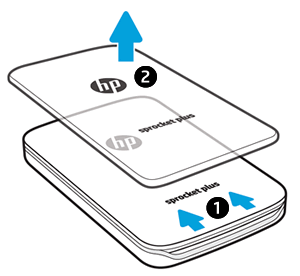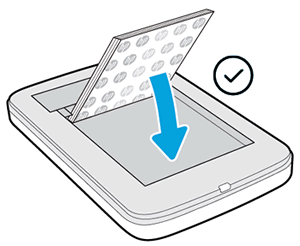Dieses Dokument gilt für HP Sprocket-Fotodrucker und die HP Sprocket-App für Android-Mobilgeräte und Apple iOS-Geräte.
Wenn HP Sprocket Photo Paper eingelegt ist, bevor der Drucker mit dem kalibriert Blau Druckqualitätskarte (ehemals Smartsheet), der Drucker zieht das Fotopapier nicht ein und ein
Kein Papier mehr In der HP Kettenrad-App wird eine Fehlermeldung angezeigt. Die Statusanzeige blinkt und wird rot.
-
Berühren Sie in der HP Kettenrad-App OK um die Fehlermeldung zu löschen.
-
Schalten Sie den Drucker aus.
-
Entfernen Sie die obere Abdeckung, indem Sie sie vom Ausgangsschlitz wegschieben, und legen Sie sie dann beiseite.
Zahl : Entfernen der Papierabdeckung
-
Entfernen Sie den Stapel Fotopapier aus dem Zufuhrfach.
-
Überprüfen Sie das Zufuhrfach auf festsitzendes Fotopapier.
-
Wenn Fotopapier klebtVerwenden Sie Ihren Fingernagel, um ihn zu lösen, und werfen Sie ihn dann weg.
-
Wenn kein Fotopapier klebtEntfernen Sie ein einzelnes Blatt Fotopapier von der Unterseite des Stapels und werfen Sie es dann weg.
-
Legen Sie das Fotopapier mit den HP Logos nach unten nach.
Zahl : Fotopapier neu einlegen
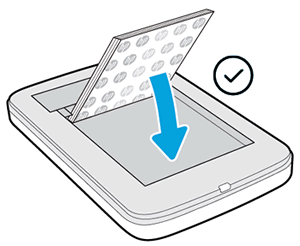
-
Richten Sie die Papierabdeckung an den Schienen an der Außenseite des Druckers aus und schieben Sie die Papierabdeckung in Richtung des Ausgabeschlitzes, bis sie fest sitzt.
-
Schalten Sie den Drucker ein.
-
Senden Sie den Druckauftrag erneut.
Wenn das Problem weiterhin besteht, wiederholen Sie die Schritte in diesem Dokument, bis Sie drucken können.